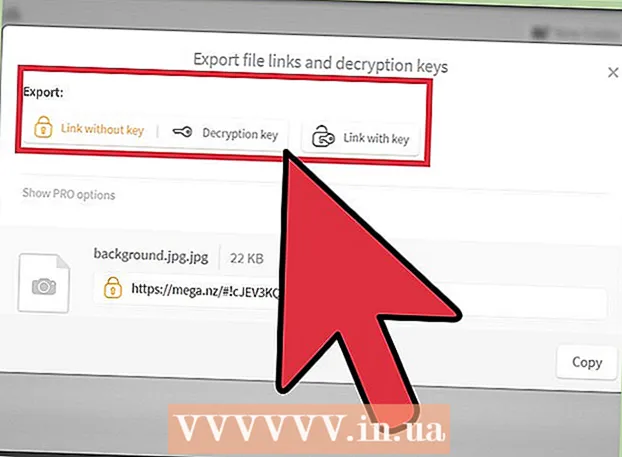مؤلف:
Helen Garcia
تاريخ الخلق:
22 أبريل 2021
تاريخ التحديث:
1 تموز 2024

المحتوى
- خطوات
- الطريقة الأولى من 3: كيفية توصيل لوحة مفاتيح لاسلكية (RF)
- الطريقة 2 من 3: كيفية توصيل لوحة مفاتيح Bluetooth في نظام التشغيل Windows 10
- الطريقة الثالثة من 3: كيفية توصيل لوحة مفاتيح Bluetooth في نظام التشغيل Windows 7
- نصائح
- تحذيرات
ستوضح لك هذه المقالة كيفية توصيل لوحة مفاتيح لاسلكية بجهاز كمبيوتر يعمل بنظام Windows. عادة ، يتم توصيل لوحة المفاتيح اللاسلكية عبر جهاز استقبال إشارة RF أو وحدة Bluetooth.
خطوات
الطريقة الأولى من 3: كيفية توصيل لوحة مفاتيح لاسلكية (RF)
 1 قم بتوصيل جهاز استقبال إشارة التردد اللاسلكي. يتم توصيل جهاز الاستقبال بأحد منافذ USB ، وهي موصلات مستطيلة رفيعة تقع على الألواح الجانبية لأجهزة الكمبيوتر المحمولة وفي مقدمة أجهزة الكمبيوتر المكتبية.
1 قم بتوصيل جهاز استقبال إشارة التردد اللاسلكي. يتم توصيل جهاز الاستقبال بأحد منافذ USB ، وهي موصلات مستطيلة رفيعة تقع على الألواح الجانبية لأجهزة الكمبيوتر المحمولة وفي مقدمة أجهزة الكمبيوتر المكتبية. - اعتمادًا على نظام تشغيل جهاز الكمبيوتر الخاص بك ، قد تضطر إلى الموافقة على توصيل جهاز الاستقبال بمنفذ USB.
 2 قم بتشغيل لوحة المفاتيح. للقيام بذلك ، مرر مفتاح التشغيل / الإيقاف. يختلف موقعه باختلاف طراز لوحة المفاتيح ، لذا انظر إلى أسفل لوحة المفاتيح وظهرها وجوانبها.
2 قم بتشغيل لوحة المفاتيح. للقيام بذلك ، مرر مفتاح التشغيل / الإيقاف. يختلف موقعه باختلاف طراز لوحة المفاتيح ، لذا انظر إلى أسفل لوحة المفاتيح وظهرها وجوانبها. - إذا كانت لوحة المفاتيح تعمل بالبطاريات ، فقم بإدخال بطاريات جديدة.
- تحتوي العديد من لوحات المفاتيح التي تعمل بتقنية Bluetooth على بطاريات مدمجة قابلة لإعادة الشحن (وليست بطاريات) ، لذا قم بشحنها أولاً إذا كانت لوحة المفاتيح مزودة بشاحن.
 3 اضغط على زر الاتصال في لوحة المفاتيح. يعتمد موقع هذا الزر على طراز لوحة المفاتيح ، ولكنه يقع عادةً على الجانب أو أعلى لوحة من لوحة المفاتيح.
3 اضغط على زر الاتصال في لوحة المفاتيح. يعتمد موقع هذا الزر على طراز لوحة المفاتيح ، ولكنه يقع عادةً على الجانب أو أعلى لوحة من لوحة المفاتيح.  4 افتح Word أو Notepad وأدخل النص الخاص بك. إذا تم عرض نص على الشاشة ، فإن لوحة المفاتيح متصلة بالكمبيوتر.
4 افتح Word أو Notepad وأدخل النص الخاص بك. إذا تم عرض نص على الشاشة ، فإن لوحة المفاتيح متصلة بالكمبيوتر. - إذا لم تتمكن من إدخال نص ، فقم بإيقاف تشغيل لوحة المفاتيح وتشغيلها مرة أخرى.
- قد يكون هناك مؤشر LED على لوحة المفاتيح سيبدأ في الوميض عند الضغط على زر الاتصال. عندما تكون لوحة المفاتيح متصلة بالكمبيوتر ، سيضيء مؤشر LED فقط.
الطريقة 2 من 3: كيفية توصيل لوحة مفاتيح Bluetooth في نظام التشغيل Windows 10
 1 افتح قائمة البداية. للقيام بذلك ، انقر فوق رمز Windows في الزاوية اليسرى السفلية من الشاشة أو اضغط على المفتاح ⊞ فوز على لوحة المفاتيح.
1 افتح قائمة البداية. للقيام بذلك ، انقر فوق رمز Windows في الزاوية اليسرى السفلية من الشاشة أو اضغط على المفتاح ⊞ فوز على لوحة المفاتيح.  2 انقر فوق ⚙️. يوجد هذا الزر في الزاوية اليسرى السفلية من قائمة ابدأ.
2 انقر فوق ⚙️. يوجد هذا الزر في الزاوية اليسرى السفلية من قائمة ابدأ.  3 انقر فوق الأجهزة. يوجد هذا الخيار في منتصف الصفحة.
3 انقر فوق الأجهزة. يوجد هذا الخيار في منتصف الصفحة.  4 انقر فوق البلوتوث والأجهزة الأخرى. توجد علامة التبويب هذه في الجزء الأيمن من الصفحة.
4 انقر فوق البلوتوث والأجهزة الأخرى. توجد علامة التبويب هذه في الجزء الأيمن من الصفحة.  5 حرك شريط التمرير في قسم Bluetooth. سيؤدي هذا إلى تنشيط Bluetooth على جهاز الكمبيوتر الخاص بك.
5 حرك شريط التمرير في قسم Bluetooth. سيؤدي هذا إلى تنشيط Bluetooth على جهاز الكمبيوتر الخاص بك.  6 قم بتشغيل لوحة المفاتيح. للقيام بذلك ، مرر مفتاح التشغيل / الإيقاف. يختلف موقعه باختلاف طراز لوحة المفاتيح ، لذا انظر إلى أسفل لوحة المفاتيح وظهرها وجوانبها.
6 قم بتشغيل لوحة المفاتيح. للقيام بذلك ، مرر مفتاح التشغيل / الإيقاف. يختلف موقعه باختلاف طراز لوحة المفاتيح ، لذا انظر إلى أسفل لوحة المفاتيح وظهرها وجوانبها. - إذا كانت لوحة المفاتيح تعمل بالبطاريات ، فقم بإدخال بطاريات جديدة.
- تحتوي العديد من لوحات المفاتيح التي تعمل بتقنية Bluetooth على بطاريات مدمجة قابلة لإعادة الشحن (وليست بطاريات) ، لذا قم بشحنها أولاً إذا كانت لوحة المفاتيح مزودة بشاحن.
 7 ابحث عن اسم لوحة المفاتيح. بعد بضع ثوانٍ ، سيظهر في قسم الماوس ولوحة المفاتيح والقلم.
7 ابحث عن اسم لوحة المفاتيح. بعد بضع ثوانٍ ، سيظهر في قسم الماوس ولوحة المفاتيح والقلم. - قد تحتوي لوحة المفاتيح على زر إقران تحتاج إلى الضغط عليه حتى يظهر اسم لوحة المفاتيح في القسم المحدد.
- إذا لم تتمكن من العثور على اسم لوحة المفاتيح ، فقم بإيقاف تشغيل Bluetooth ثم قم بتشغيله.
 8 انقر فوق اسم لوحة المفاتيح ثم انقر فوق الاقتران. سيظهر زر الاقتران أسفل اسم لوحة المفاتيح.ستتم إضافة لوحة المفاتيح إلى قائمة الأجهزة المقترنة بالكمبيوتر ؛ يمكن الآن استخدام لوحة المفاتيح كالمعتاد.
8 انقر فوق اسم لوحة المفاتيح ثم انقر فوق الاقتران. سيظهر زر الاقتران أسفل اسم لوحة المفاتيح.ستتم إضافة لوحة المفاتيح إلى قائمة الأجهزة المقترنة بالكمبيوتر ؛ يمكن الآن استخدام لوحة المفاتيح كالمعتاد.
الطريقة الثالثة من 3: كيفية توصيل لوحة مفاتيح Bluetooth في نظام التشغيل Windows 7
 1 افتح قائمة البداية. للقيام بذلك ، انقر فوق رمز Windows في الزاوية اليسرى السفلية من الشاشة أو اضغط على المفتاح ⊞ فوز على لوحة المفاتيح.
1 افتح قائمة البداية. للقيام بذلك ، انقر فوق رمز Windows في الزاوية اليسرى السفلية من الشاشة أو اضغط على المفتاح ⊞ فوز على لوحة المفاتيح. 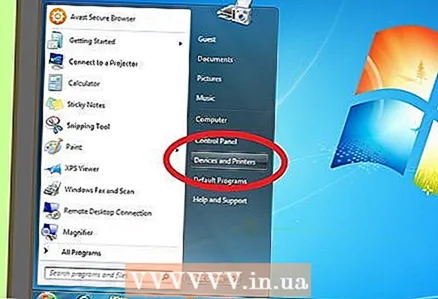 2 انقر فوق الأجهزة والطابعات. يوجد على الجانب الأيمن من قائمة ابدأ (أسفل خيار لوحة التحكم).
2 انقر فوق الأجهزة والطابعات. يوجد على الجانب الأيمن من قائمة ابدأ (أسفل خيار لوحة التحكم). - إذا كنت لا ترى هذا الخيار ، أدخل الأجهزة والطابعات في شريط البحث أسفل قائمة ابدأ ، ثم انقر فوق الأجهزة والطابعات.
 3 انقر فوق اضف جهاز. يوجد هذا الارتباط في الجانب الأيسر العلوي من نافذة "الأجهزة والطابعات".
3 انقر فوق اضف جهاز. يوجد هذا الارتباط في الجانب الأيسر العلوي من نافذة "الأجهزة والطابعات". 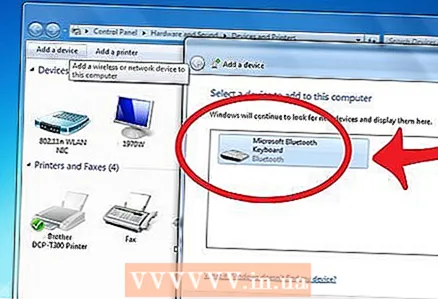 4 قم بتشغيل لوحة المفاتيح. للقيام بذلك ، مرر مفتاح التشغيل / الإيقاف. يختلف موقعه باختلاف طراز لوحة المفاتيح ، لذا انظر إلى أسفل لوحة المفاتيح وظهرها وجوانبها.
4 قم بتشغيل لوحة المفاتيح. للقيام بذلك ، مرر مفتاح التشغيل / الإيقاف. يختلف موقعه باختلاف طراز لوحة المفاتيح ، لذا انظر إلى أسفل لوحة المفاتيح وظهرها وجوانبها. - إذا كانت لوحة المفاتيح تعمل بالبطاريات ، فقم بإدخال بطاريات جديدة.
- تحتوي العديد من لوحات المفاتيح التي تعمل بتقنية Bluetooth على بطاريات مدمجة قابلة لإعادة الشحن (وليست بطاريات) ، لذا قم بشحنها أولاً إذا كانت لوحة المفاتيح مزودة بشاحن.
 5 ابحث عن اسم لوحة المفاتيح. بعد بضع ثوانٍ ، سيتم عرضه في قسم "Bluetooth".
5 ابحث عن اسم لوحة المفاتيح. بعد بضع ثوانٍ ، سيتم عرضه في قسم "Bluetooth". - قد تحتوي لوحة المفاتيح على زر إقران تحتاج إلى الضغط عليه حتى يظهر اسم لوحة المفاتيح في القسم المحدد.
- إذا لم تتمكن من العثور على اسم لوحة المفاتيح ، فقد لا يحتوي جهاز الكمبيوتر الخاص بك على وحدة Bluetooth مضمنة. في هذه الحالة ، قم بشراء وحدة بلوتوث خارجية.
 6 انقر فوق إضافة إلى ذلك. يوجد هذا الزر في الزاوية اليمنى السفلية من النافذة.
6 انقر فوق إضافة إلى ذلك. يوجد هذا الزر في الزاوية اليمنى السفلية من النافذة.  7 انتظر حتى يتم توصيل لوحة المفاتيح بجهاز الكمبيوتر الخاص بك. ستستغرق هذه العملية عدة دقائق ؛ ثم يمكنك استخدام لوحة المفاتيح كالمعتاد.
7 انتظر حتى يتم توصيل لوحة المفاتيح بجهاز الكمبيوتر الخاص بك. ستستغرق هذه العملية عدة دقائق ؛ ثم يمكنك استخدام لوحة المفاتيح كالمعتاد.
نصائح
- يمكنك استخدام لوحات المفاتيح السلكية واللاسلكية في نفس الوقت.
- يمكن توصيل لوحة مفاتيح Bluetooth بجهاز لوحي.
تحذيرات
- لا تحتوي بعض أجهزة الكمبيوتر على وحدة Bluetooth مدمجة. في هذه الحالة ، قم بشراء وحدة Bluetooth خارجية ، وقم بتوصيلها بجهاز الكمبيوتر الخاص بك ، ثم قم بتوصيل لوحة مفاتيح Bluetooth.